Ako imate pretplatu na Microsoft 365 Family ili Microsoft 365 Personal, Outlook.com sada obuhvaća značajke šifriranja koje vam omogućuju zajedničko korištenje povjerljivih i osobnih podataka, a pritom se osigurava da vaša poruka e-pošte ostane šifrirana i ne ostavlja Microsoft 365. To je korisno kada davatelja e-pošte primatelja ne smatrate sigurnim.
Mogućnosti šifriranja dostupne su na vrpci prilikom sastavljanja poruke.

Koje su mogućnosti šifriranja dostupne?
Kao Outlook.com korisnik s pretplatom Microsoft 365 Family ili Microsoft 365 Personal, prikazat će vam se sljedeće:
-
Šifriraj: poruka ostaje šifrirana i ne ostavlja Microsoft 365. Primatelji s Outlook.com i Microsoft 365 mogu preuzimati privitke bez šifriranja iz aplikacije Outlook.com, mobilne aplikacije Outlook ili aplikacije Pošta u Windows 10. Ako koristite neki drugi klijent za e-poštu ili druge račune e-pošte, pomoću privremene pristupne šifre možete preuzeti privitke s portala za šifriranje Microsoft 365 poruke.
-
Šifriranje i sprječavanje prosljeđivanja: poruka ostaje šifrirana Microsoft 365 i ne može se kopirati ni prosljeđivati. Privici sustava Microsoft Office, kao što su datoteke programa Word, Excel ili PowerPoint, ostaju šifrirani čak i nakon preuzimanja. Ostali privici, kao što su PDF datoteke ili slikovne datoteke, mogu se preuzeti bez šifriranja.
Kako poslati šifriranu poruku e-pošte?
Da biste poslali poruku šifriranja, odaberite jednu od dvije mogućnosti dostupne ispod gumba Šifriraj : Šifriraj ili Šifriraj i Onemogući prosljeđivanje.
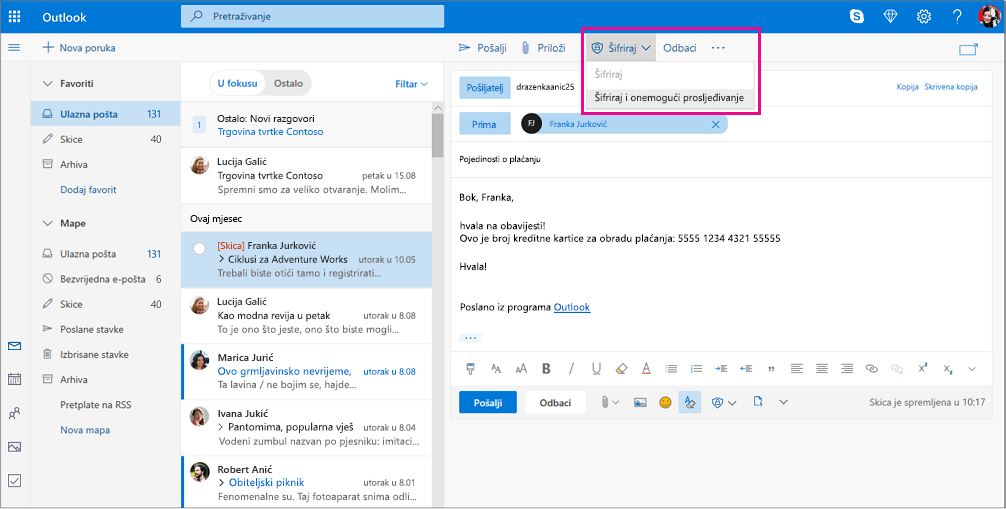
Kako pročitati šifriranu poruku e-pošte? (Koristim Outlook.comMicrosoft 365 )
Ako koristite Outlook.com ili Microsoft 365 i koristite web-mjesto sustava Outlook.com, aplikaciju Outlook za mobilne uređaje ili aplikaciju Pošta u sustavu Windows 10, možete čitati šifrirane poruke i odgovarati na njih na njih kao i nešifrirane poruke.
Ako koristite Outlook za Windows, Outlook za Mac ili aplikaciju za e-poštu drugog proizvođača, primit ćete poruku e-pošte s uputama za čitanje šifrirane poruke. Pristup možete dobiti pomoću Microsoftova računa ili Microsoft 365 računa.
Kako pročitati šifriranu poruku e-pošte? (Ne koristim Outlook.comMicrosoft 365 )
Primit ćete poruku e-pošte s uputama za čitanje šifrirane poruke. Ako je šifrirana poruka poslana na račun za Google ili Yahoo Mail, možete provjeriti autentičnost pomoću Računa za Google ili Yahoo ili pomoću privremene pristupne šifre. Ako je poruka poslana na drugi račun (comcast ili AOL, na primjer) možete koristiti privremenu pristupnu šifru. Privremena pristupna šifra poslat će vam se e-poštom.
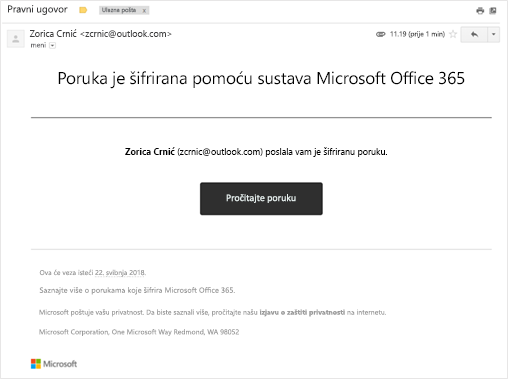
Jesu li privici šifrirani?
Svi su privici šifrirani. Primatelji koji šifriranoj e-pošti pristupaju putem portala za šifriranje poruka sustava Office mogu pregledavati privitke u pregledniku.
Privici se ponašaju drugačije nakon preuzimanja, ovisno o korištenoj mogućnosti šifriranja:
-
Ako odaberete mogućnost Šifriraj, primatelji s Outlook.com i Microsoft 365 računima mogu preuzimati privitke bez šifriranja iz programa Outlook.com, mobilne aplikacije Outlook ili aplikacije Pošta u Windows 10. Drugi računi e-pošte koji koriste drugi klijent za e-poštu mogu koristiti privremenu pristupnu šifru za preuzimanje privitaka s portala za Microsoft 365 šifriranje poruka.
-
Ako odaberete mogućnost Šifriraj i spriječi prosljeđivanje , postoje dvije mogućnosti:
-
Privici sustava Microsoft Office, kao što su datoteke programa Word, Excel ili PowerPoint, ostaju šifrirani čak i nakon preuzimanja. To znači da ako primatelj preuzme privitak i pošalje ga nekome drugome, osoba kojoj ga je proslijedio neće moći otvoriti privitak jer nema dozvolu za otvaranje.
Ako primatelj datoteke koristi račun za Outlook.com, može otvarati šifrirane privitke sustava Office u aplikacijama sustava Office za Windows. Ako primatelj datoteke koristi račun za Microsoft 365, može otvoriti datoteku u aplikacijama sustava Office na svim platformama.
-
Svi ostali privici, kao što su PDF datoteke ili slikovne datoteke, mogu se preuzeti bez šifriranja.
-
Kako se to razlikuje od trenutne razine šifriranja u Outlook.com ?
Trenutno Outlook.com koristi Oportunistic Transport Layer Security (TLS) za šifriranje veze s davateljem usluge e-pošte primatelja. No uz TLS poruka možda neće ostati šifrirana nakon što poruka dođe do primateljeva davatelja usluge e-pošte. Drugim riječima, TLS šifrira vezu, a ne poruku.
Uz to, TLS šifriranje nije omogućilo sprječavanje prosljeđivanja.
Poruke šifrirane Microsoft 365 ostaju šifrirane i ostaju unutar Microsoft 365 Personal. Na taj ćete način zaštititi e-poštu kada je e-pošta primljena.
Dodatne informacije
Potrebna vam je dodatna pomoć?
|
|
Da biste dobili podršku na stranici Outlook.com, kliknite ovdje ili odaberite Pomoć na traci izbornika i unesite upit. Ako samopomoć ne riješi problem, pomaknite se prema dolje do odjeljka I dalje trebate pomoć? i odaberite Da. Da biste nas kontaktirali na stranici Outlook.com, morate se prijaviti. Ako se ne možete prijaviti, kliknite ovdje. |
|
|
|
Ako vam je potrebna druga pomoć s Microsoftovim računom i pretplatama, posjetite Pomoć za račun i naplatu. |
|
|
|
Da biste dobili pomoć i otklonili poteškoće s drugim Microsoftovim proizvodima i uslugama, unesite problem ovdje. |
|
|
|
Objavite pitanja, slijedite rasprave i podijelite svoje znanje u zajednici Outlook.com. |











